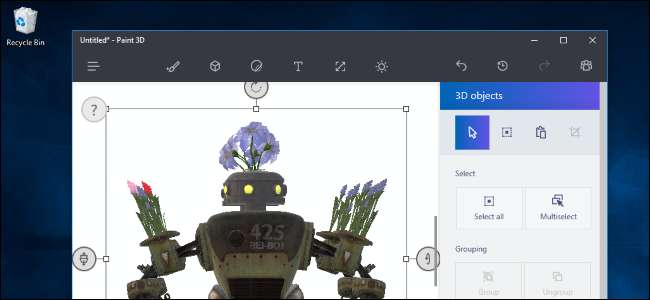
Actualizarea pentru creatorii Windows 10 - denumită în cod Redstone 2 - va începe să fie lansată pe 11 aprilie 2017. La fel ca altele actualizări pentru Windows 10 , este gratuit și include o serie de funcții noi. Acesta va fi lansat încet ca Actualizare aniversară , deci vor trece câteva luni până când Microsoft le va oferi tuturor.
LEGATE DE: Cum să obțineți actualizarea Windows 10 din aprilie 2018 acum
Cu toate acestea, poți faceți upgrade la Actualizarea creatorilor chiar acum folosind un instrument oficial de la Microsoft. Nu sunteți sigur dacă ar trebui să vă grăbiți să actualizați? Iată toate lucrurile pe care le veți găsi în interior.
Această postare a fost scrisă inițial după cea mare a Microsoft Eveniment 26 octombrie 2016 , dar de atunci a fost actualizat cu funcții din versiunea finală.
3D pentru toată lumea
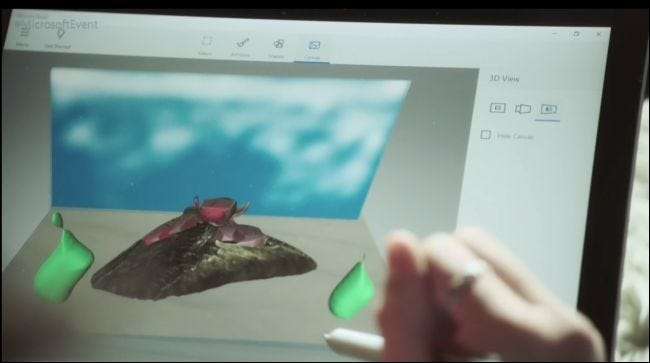
LEGATE DE: Ar trebui să utilizați Windows 10 Insider Previews?
Microsoft face un pariu mare pe creativitatea 3D cu actualizarea Creators. La urma urmei, aceasta este compania care a cumpărat Minecraft.
O nouă aplicație Paint 3D inclusă în Windows 10 vă permite să lucrați și să creați modele 3D. Windows vine, de asemenea, cu o aplicație „View 3D Preview” care permite tuturor să deschidă modele 3D, să vizualizeze, să se rotească și să mărească. În prezent, acceptă tipuri de fișiere .fbx și .3mf.
În plus, browserul Microsoft Edge acceptă acum conținut 3D. Poate fi folosit pentru a încărca și descărca modele 3D - inclusiv modele exportate din Minecraft și SketchUp - din Remix3D , un site web al comunității creat de Microsoft. Windows poate imprima apoi orice tip de model 3D pe un imprimantă 3d , ceea ce înseamnă că jucătorii Minecraft își pot aduce creațiile în lumea reală.
Microsoft PowerPoint câștigă modele 3D și animații 3D cinematografice pentru tranziții precum Morph, astfel încât aceste modele 3D pot fi încorporate în prezentări. Microsoft va adăuga mai multe funcții 3D aplicațiilor Office precum Word și Excel în anul următor.
Căști principale de realitate augmentată și realitate virtuală

LEGATE DE: Oculus Rift vs. HTC Vive: Ce set cu cască VR este potrivit pentru dvs.?
Realitatea mixtă - care include realitatea augmentată, realitatea virtuală și calculul olografic, potrivit Microsoft - este un alt mare accent. „Windows Mixed Reality” este noul nume pentru „Windows Holographic” și funcționează mână în mână cu suportul 3D. Microsoft Căști HoloLens , de exemplu, este o cască cu realitate mixtă. Vă permite să vedeți prin setul cu cască către lumea reală, iar imaginile digitale sunt suprapuse acelei imagini a lumii reale.
Cu HoloLens, veți putea descărca un model 3D de la Edge sau puteți crea unul în Paint 3D și îl puteți plasa practic undeva în lumea reală.
Veți putea crea un spațiu personalizat în realitatea virtuală și îl puteți decora cu propriul mobilier și aplicații, așa cum ați face în altă cameră. Aplicațiile pot fi așezate pe rafturi. Există, de asemenea, o nouă aplicație numită HoloTour, care vă permite să explorați locații din întreaga lume folosind o cască de realitate virtuală sau de realitate augmentată.
Microsoft Edge câștigă suport pentru WebVR, un standard care va permite site-urilor web să ofere experiențe de realitate virtuală, la fel ca aplicațiile desktop. WebVR a fost dezvoltat inițial de Mozilla și Google lucrează și la suportul WebVR pentru Chrome.
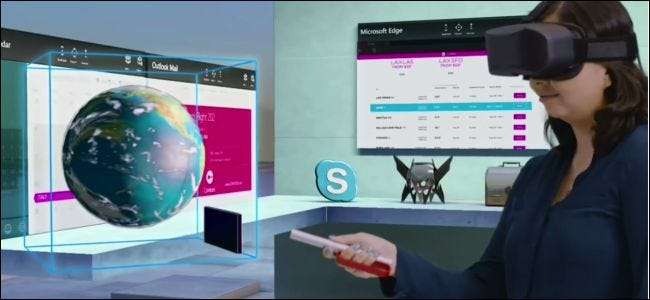
Totuși, cel mai interesant: Microsoft colaborează cu Acer, Asus, Dell, HP și Lenovo pentru a crea căști de realitate mixtă. Vor funcționa fără hardware suplimentar de urmărire care trebuie plasat în cameră. „Zero nevoie de o cameră separată. Nicio nevoie de o configurare complicată ”, așa cum a spus Microsoft. Aceste căști vor include camere, astfel încât să fie capabile de o realitate mixtă - gândiți-vă la Pokémon Go, dar într-o cască. Cel mai bun dintre toate, prețurile căștilor vor începe de la 299 USD, deci vor fi mult mai accesibile decât hardware-ul Microsoft HoloLens de 3000 USD. De asemenea, sunt mult mai ieftine decât Oculus Rift și HTC Vive căști de realitate virtuală, care încep de la 599 USD, respectiv 799 USD.
Nici aceste căști nu vor avea nevoie de un computer foarte scump. Specificațiile minime sunt mult mai mici decât ceea ce necesită Oculus Rift sau HTC Vive. Aceste căști vor funcționa chiar și cu grafica integrată Intel, atâta timp cât aveți seria Kaby Lake de grafică Intel sau mai recentă. Iată specificațiile minime Microsoft a anunțat :
- CPU: Intel Mobile Core i5 (de ex. 7200U) Dual-Core cu echivalent Hyperthreading
- GPU: Intel® HD Graphics 620 (GT2) integrat echivalent sau mai mare DX12 API capabil GPU
- RAM: 8 GB + Dual Channel este necesar pentru grafica integrată
-
HDMI: HDMI 1.4 cu 2880 x 1440 @ 60 Hz
HDMI 2.0 sau DP 1.3+ cu 2880 x 1440 @ 90 Hz - Stocare: 100 GB + SSD (Preferat) / HDD
- Bluetooth: 4.0 și mai sus pentru accesorii.
Microsoft intenționează să aducă aceste căști „Realitate mixtă” la Project Scorpio și alte console Xbox One în 2018.
Windows 10 include acum o nouă pictogramă „Realitate mixtă” pe pagina principală a aplicației Setări pentru a gestiona și setările pentru dispozitivele de realitate virtuală și realitate augmentată. Există, de asemenea, o nouă aplicație „Portal de realitate mixtă” inclusă în Windows 10. Această aplicație oferă o demonstrație a caracteristicilor de realitate mixtă din Windows 10.
Lumina de noapte

Windows 10 are acum o funcție „Night Light”, cunoscută sub numele de „Blue Light” în versiunile anterioare ale Actualizării creatorilor.
Night Light funcționează similar cu venerabilul utilitar f.lux . Temperaturile culorilor sunt mai calde noaptea, astfel încât este mai ușor pentru ochii tăi și mai ușor să dormi imediat după ce ai folosit computerul, în teorie. Multe sisteme de operare au adăugat această caracteristică în ultima vreme, cum ar fi iOS cu Night Shift .
Accesați Setări> Sistem> Afișaj> Setări de lumină de noapte pentru a activa modul de lumină de noapte și pentru a configura temperatura dorită a culorii. Puteți seta Windows să activeze automat modul Night Light la apus și să îl activați și la răsărit.
Mod joc și Setări joc
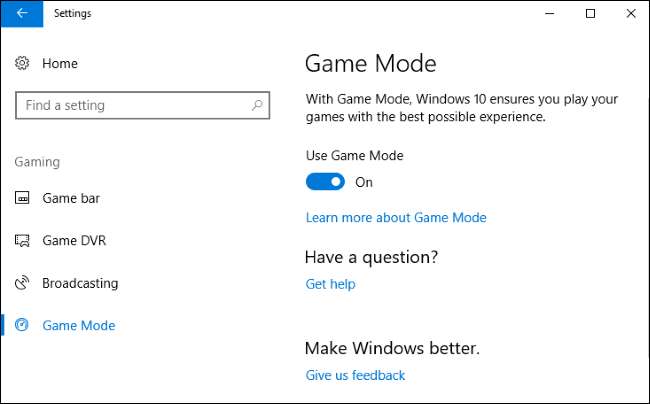
Windows 10 câștigă un „mod de joc” care pretinde că îmbunătățește performanța jocurilor utilizând atât noua platformă de aplicații Microsoft UWP (Windows Store), cât și platforma de aplicații Win32 (desktop) mai veche.
Pentru a activa modul de joc, deschideți bara de joc apăsând Windows + G în timp ce vă aflați într-un joc. Faceți clic pe pictograma de setări de pe bara de joc și bifați opțiunea „Utilizați modul de joc pentru acest joc”.
Modul de joc funcționează prioritizând jocul pe care îl jucați, oferindu-i mai multe resurse de sistem și oferind altor aplicații de pe computer mai puține resurse. Jocului tău i se vor oferi mai multe nuclee CPU și procesele de fundal vor fi date mai puține, conform MSPowerUser . Acest lucru va funcționa mai bine pentru noile aplicații UWP (Windows Store), dar Microsoft spune că va face totuși ceva pentru jocurile tradiționale Win32 (desktop Windows). Suntem sceptici cu privire la modul de joc și la beneficiile sale atunci când vine vorba de jocurile desktop tradiționale Windows, dar cu siguranță vom vedea câteva repere interesante după lansarea oficială a actualizării creatorilor.
Aceste caracteristici sunt acum mult mai accesibile. Setările legate de jocuri sunt acum disponibile la Setări> Jocuri. Nu mai trebuie să deschideți aplicația Xbox și să vă conectați cu un cont Microsoft la dezactivați caracteristicile Game Bar sau Game DVR .
Difuzarea jocurilor pentru Windows 10 și Xbox One
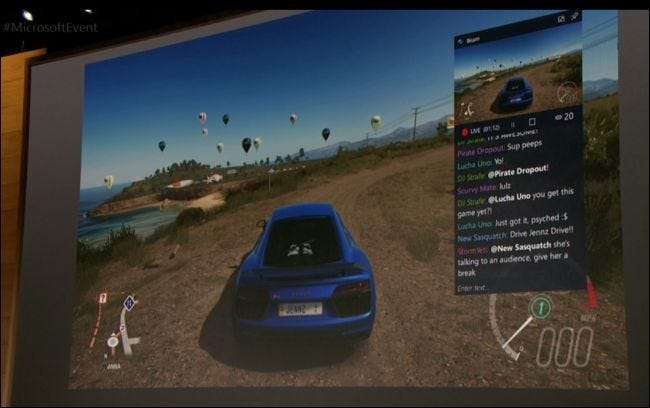
LEGATE DE: Cum să înregistrați jocuri pe computer cu DVR-ul și bara de jocuri din Windows 10
Microsoft’s Game DVR feature , care deja poate înregistra un videoclip al jocului dvs. în fundal și îl poate încărca în serviciile sociale, câștigă un buton „Difuzare”. Vă va putea transmite în timp real jocul pe Xbox Live în timp real, iar prietenii dvs. Xbox Live vor primi o notificare că transmiteți. Acest lucru va fi încorporat atât pe computerele Xbox One, cât și pe cele cu Windows 10. Este alimentat de Beam, un serviciu cumpărat de Microsoft în august.
Cu toate acestea, această caracteristică poate fi transmisă numai către propriul serviciu Xbox Live al Microsoft. Va fi probabil popular pe Xbox One, dar alternative ca TIC nervos și YouTube sunt foarte populare pe computer, iar funcția integrată Microsoft nu le acceptă.
Alte îmbunătățiri ale jocurilor pe PC

Realitatea augmentată și difuzarea nu sunt singurele îmbunătățiri ale jocurilor care vin cu Windows 10.
Microsoft colaborează cu Dolby pentru a aduce sunetul pozițional Doly Atmos pe PC și Xbox One. Nici nu aveți nevoie de hardware care acceptă Atmos - Windows 10 vă va permite să creați sunet de poziție virtual Dolby Atmos cu „practic orice pereche de căști”. Postarea pe blog a Microsoft folosește Overwatch ca exemplu, promițând un avantaj tactic atunci când poți auzi mai ușor unde se află alte personaje din lumea jocului.
Jocuri pe care le descărcați din Windows Store acum poate conține drivere de afișare la pachet, asigurându-se că persoanele care aleg să cumpere jocuri din magazin vor avea întotdeauna driverul minim necesar pentru ca jocul să aibă o performanță bună.
Bara de joc acceptă multe altele jocuri cu ecran complet , inclusiv Fallout 4, Dark Souls 3, Overwatch, Starcraft II, The Witcher 3: Wild Hunt și Terraria.
Aplicația Xbox câștigă suport pentru turneele personalizate. Creați un turneu și prietenii dvs. se pot alătura acestuia, jucând fie pe Xbox One, fie pe PC-ul Windows 10, dacă este Activat pentru Xbox Live jocul rulează pe ambele platforme.
Alte caracteristici includ Windows Display Driver Model 2.2 (WDDM 2.2), care se pare că este adaptat pentru scenarii de realitate virtuală, augmentată și mixtă. Actualizarea pentru creatorii Windows 10 va apărea, de asemenea interval dinamic ridicat (HDR) și o gamă largă de culori pentru jocuri și suporturi pentru computer.
Multe dintre aceste detalii au fost anunțate la a Sesiunea WinHEC pentru jocuri pe PC .
Îmbunătățiri Microsoft Edge

Edge oferă acum o bară de previzualizare a filelor care vă arată o previzualizare vizuală a fiecărei file deschise. Faceți clic pe pictograma săgeată în jos din dreapta filelor pentru a o vizualiza. Arată puțin similar cu bara de file din versiunea „Modernă” a Internet Explorer a Windows 8. O altă caracteristică nouă de gestionare a filelor vă permite să „lăsați filele deoparte” pentru mai târziu și să vizualizați filele pe care le-ați lăsat deoparte și chiar să le „Partajați” pe alte aplicații de pe computer. Două butoane noi pentru aceasta sunt situate în partea stângă a barei de file.
Microsoft Edge a fost întotdeauna un browser web cu mai multe procese, dar Microsoft și-a reproiectat arhitectura. Pe scurt, Edge ar trebui să fie mai stabil, mai receptiv la intrare și mai rezistent la paginile web lente sau înghețate.
Edge o va face acum prefer conținutul HTML5 când este disponibil și, blocând Flash în mod implicit. Veți putea alege dacă doriți ca Flash să se încarce sau nu. Evitarea Flash va îmbunătăți durata de viață a bateriei, securitatea și performanțele de navigare. Această decizie urmează anunțurilor similare de la Google, Mozilla și Apple.
Microsoft a adăugat, de asemenea, suport pentru plăți web care folosește „API de solicitare a plăților”, care este conceput pentru a efectua plăți online mai rapid, furnizând mai ușor detaliile cardului de credit și adresa de expediere stocate în Microsoft Wallet. Nu veți putea utiliza această funcție până când site-urile web nu vor adăuga suport pentru aceasta.
Edge a primit și multe mici îmbunătățiri. Pictograma barei de activități Edge oferă acum suport pentru lista de salturi, astfel încât să puteți face clic dreapta sau să glisați în sus pe pictograma Edge din bara de activități pentru a obține acces rapid la sarcini precum deschiderea unei noi ferestre de browser. Edge poate citi acum cărți electronice în format EPUB chiar și în browserul web. Faceți clic pe un fișier EPUB și va fi afișat în Edge, la fel cum sunt afișate fișierele PDF în Edge în prezent. Edge vă permite acum să exportați favoritele într-un fișier HTML și vă permite să importați date din alte browsere de pe computer.
Experiența de descărcare a fișierelor s-a îmbunătățit pentru a se potrivi cu ceea ce era posibil în Internet Explorer. Când descărcați un fișier, puteți alege să „Rulați” o descărcare fără a o salva mai întâi sau puteți utiliza butonul „Salvare ca” pentru a alege exact de unde doriți să descărcați fișierul.
Intern, Edge acceptă acum Compresie Brotli . Promite rapoarte de compresie și viteze de decompresie mai bune, ceea ce înseamnă că site-urile web care profită de această caracteristică se pot încărca mai repede. Această schemă de compresie este acceptată și în Google Chrome și Mozilla Firefox, deci este o soluție cross-browser care ar trebui să îmbunătățească web-ul pentru toată lumea.
Noi caracteristici Cortana
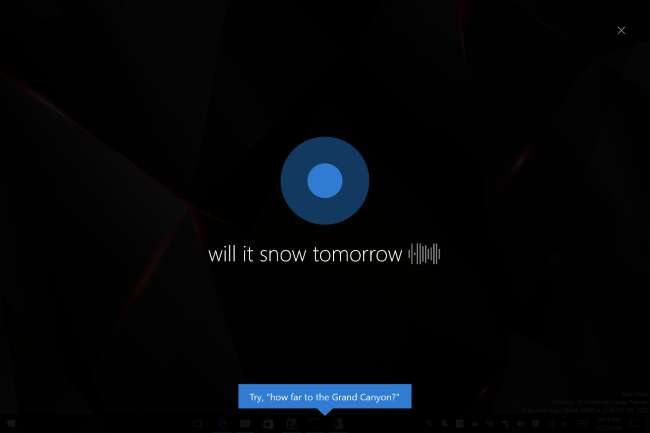
Asistentul virtual Microsoft cunoaște ceva nou comenzi vocale în Actualizarea Creatorului. Cortana vă poate opri computerul, reporni computerul, vă poate bloca ecranul sau îl poate opri doar cu o comandă vocală. De asemenea, vă poate crește sau reduce volumul sistemului. Cortana acceptă acum comenzile de redare vocală pentru aplicațiile iHeartRadio și TuneIn. De asemenea, puteți să îl întrebați pe Cortana ce melodie se joacă și vă va spune.
Dezvoltatorii de aplicații pot adăuga comenzi Cortana la aplicațiile lor - de exemplu, puteți utiliza comenzi vocale Cortana pentru a reda filme în Netflix. Dacă introduceți numele unei aplicații instalate în Cortana - cum ar fi „Netflix” - veți vedea o listă de comenzi sugerate. Iată o listă de aplicații care oferă comenzi vocale Cortana .
Cortana câștigă și un nou mod de ecran complet. Când computerul este deblocat și inactiv, puteți spune „Hei Cortana”, iar Cortana va apărea într-o interfață cu ecran complet, permițându-vă să citiți ecranul din întreaga cameră. Pentru a încerca acest lucru, activați „Hei Cortana” , nu utilizați mouse-ul sau tastatura PC-ului timp de cel puțin zece secunde, apoi spuneți „Hei Cortana”.
Mementourile din Cortana au devenit mai flexibile. Puteți seta mementourile să se repete „în fiecare lună” sau „în fiecare an” dacă doriți un memento despre ceva care se întâmplă o dată pe lună sau o dată pe an.
Cortana este acum integrat în „Windows Out-Of-Box-Experience”, expertul de configurare pe care îl vedeți atunci când configurați un PC nou. Puteți trece prin această experiență doar vorbind cu Cortana.
Microsoft lucrează, de asemenea, la o nouă funcție Cortana care vă va solicita să sincronizați aplicațiile între dispozitivele dvs. Când schimbați computerul, Cortana va afișa linkuri în Centrul de acțiune pentru a vă direcționa către site-urile pe care le-ați deschis în Microsoft Edge și documentele bazate pe cloud pe care le-ați deschis. De exemplu, Cortana vă va solicita să deschideți o prezentare PowerPoint pe care ați salvat-o în SharePoint sau OneDrive dacă schimbați computerul în timp ce lucrați la o prezentare. Are un concept similar Caracteristica Apple Continuity , care funcționează între iOS și macOS.
Dezvoltatorii de la Microsoft sunt lucrând în liniște noi funcții Cortana care nu au fost anunțate oficial. Cortana pare să câștige un nou „Clipboard universal” care vă permite să vă sincronizați clipboardul între dispozitivele care rulează Cortana. Se pare că veți putea folosi comanda vocală „Copiere în” pentru a copia conținut din clipboardul unui dispozitiv pe altul.
Sincronizarea notificărilor pare, de asemenea, pregătită pentru o mare îmbunătățire. Cortana va putea nu numai să afișeze notificări de pe telefon pe computerul dvs. desktop, dar va putea să meargă și în sens invers. Cortana va putea să trimită notificările de pe computerul desktop pe un smartphone cu aplicația Cortana, astfel încât să puteți primi notificările PC-ului dvs. pe telefon.
Există, de asemenea, o funcție care pare să permită deblocarea computerului cu un telefon. Poate că veți putea folosi un telefon care rulează aplicația Cortana împreună cu Windows Hello pentru a debloca computerul.
Mai mult control asupra actualizării Windows (în principal)
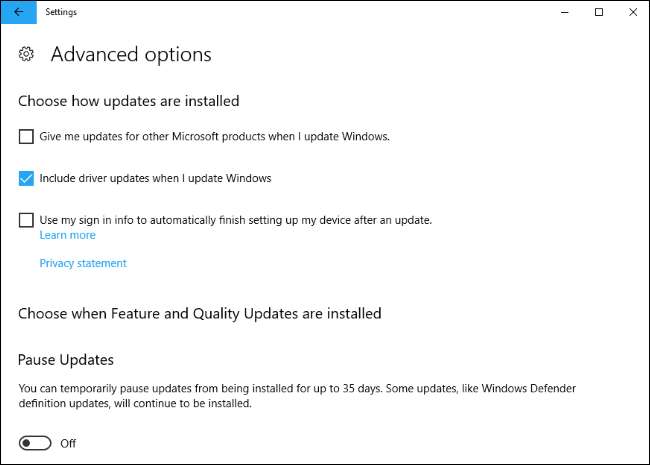
Windows Update va vedea câteva modificări uriașe, cu Microsoft adăugând opțiuni pe care mulți utilizatori Windows le cerșeau.
Acum puteți întrerupe actualizările timp de până la 35 de zile. Veți găsi această opțiune la Setări> Actualizare și securitate> Actualizare Windows> Opțiuni avansate> Pauză actualizări. Această setare este disponibilă numai în edițiile Professional, Enterprise și Education din Windows 10 - nu Windows 10 Home.
Dacă aveți ediția Home a Windows 10, există câteva modificări noi care pot împiedica repornirea Windows 10 pentru a instala actualizări atunci când o utilizați. Când există o nouă actualizare, veți vedea o solicitare și puteți alege să „alegeți o oră” când actualizarea este convenabilă pentru instalare sau „amânare” timp de până la trei zile. Nu trebuie să reporniți și să instalați actualizarea imediat dacă utilizați computerul.
Acum puteți seta până la 18 ore din zi ca dvs. Ore active , deci Windows 10 nu va reporni pentru actualizări în acele ore. Anterior, maximul era de 12 ore. Windows Update încearcă, de asemenea, să detecteze dacă afișajul PC-ului este folosit pentru ceva - proiectarea, de exemplu - înainte de a reporni automat computerul.
Din păcate, capacitatea de a seta o conexiune ca „măsurată” pentru a evita primirea tuturor actualizărilor automate dispare. Puteți seta în continuare o conexiune ca măsurată, iar Windows Update va respecta în continuare această setare - dar numai parțial. Acum, Windows 10 va descărca automat „actualizările necesare pentru ca Windows să funcționeze fără probleme” pe conexiunile măsurate. A spus Microsoft Winsupersite că „nu intenționează să trimită actualizări mari prin conexiuni măsurate, dar ar putea folosi acest lucru pentru remedieri critice, dacă este necesar în viitor”. Nu este clar cât de frecvent Microsoft va împinge actualizările peste conexiunile măsurate și cât de multe date vor consuma.
Un nou Platformă de actualizare unificată face Windows Update mai rapid la căutarea actualizărilor disponibile. Microsoft se așteaptă ca dimensiunea unei noi actualizări majore, cum ar fi Actualizarea aniversară sau Actualizarea creatorilor, să fie cu aproximativ 35% mai mică, ducând la descărcări mai rapide și la reducerea utilizării datelor.
Și, în cele din urmă, puteți seta acum conexiunile Ethernet cu fir ca contorizat din Setări> Rețea și Internet> Ethernet. Acest lucru împiedică Windows să descarce automat toate actualizările și să utilizeze alte date inutile într-o conexiune cu date limitate. Acest lucru era necesar anterior un hack de registru . Cu toate acestea, poate fi mai puțin util ca Microsoft să forțeze unele actualizări prin conexiuni măsurate.
Modificări ale setărilor de confidențialitate

Microsoft încearcă în sfârșit potoli unele dintre preocupări despre setările de confidențialitate ale Windows 10. În primul rând, există un nou Confidențialitatea dvs. pagină pentru contul dvs. Microsoft. Această pagină vă permite să vedeți informațiile stocate despre dvs. și să le ștergeți, dacă doriți. Oferă mai multe informații despre ce informații colectează Microsoft și de ce.
Se schimbă și experiența de configurare Windows 10 pe care o vedeți când configurați un PC nou. Opțiunea de configurare „Express”, care vă încurajează să fiți la îndemână și să selectați setările implicite, a dispărut. În schimb, există acum o pagină „Alegeți setările de confidențialitate pentru dispozitivul dvs.” care oferă informații și vă încurajează să faceți alegeri.
Nivelurile de telemetrie ale Windows 10 sunt, de asemenea, simplificate. Acum puteți alege între datele de diagnostic și utilizare „De bază” sau „Complet”, cu nivelul „îmbunătățit” din mijloc eliminat. Cantitatea de date pe care Windows 10 o partajează cu Microsoft atunci când selectați nivelul „Basic” este, de asemenea, redusă.
Lucruri ciudate
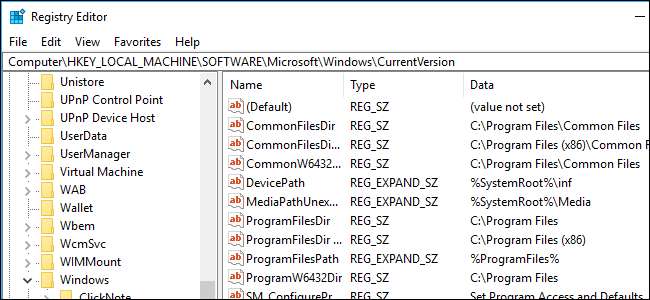
Doar cei mai îndrăgostiți utilizatori Windows vor observa aceste noi funcții:
- O bară de locație în Editorul de registru : Editorul de registru în cele din urmă include o bară de locație, permițându-vă să copiați cu ușurință adezivele, mai degrabă decât să fiți forțați să navigați cu atenție la ele.
- Bash pe Ubuntu pe Windows 10 Actualizări : Subsistemul Windows pentru Linux acum acceptă Ubuntu 16.04. În actualizarea aniversară, acesta acceptă doar Ubuntu 14.04. Aplicațiile Windows pot fi lansate acum și din shell-ul Bash, făcându-l mai flexibil.
- PowerShell este implicit : PowerShell este acum shell-ul implicit. Când faceți clic dreapta pe butonul Start, veți vedea opțiuni pentru a deschide PowerShell în loc de Command Prompt. Când țineți apăsat Shift și faceți clic dreapta într-un folder sau faceți clic pe meniul Fișier în File Explorer, veți vedea o opțiune pentru a deschide PowerShell în loc de Command Prompt. În ciuda acestui, Insistă Microsoft că Promptul de comandă nu este mort și nu va fi eliminat din Windows până când aproape nimeni nu îl folosește.
- Panoul de control este mai greu de accesat : Nu mai puteți face clic dreapta pe butonul Start și selectați „Panou de control” pentru a lansa cu ușurință Panoul de control. A fost eliminat din acest meniu și înlocuit cu un link către „Setări”.
- Îmbunătățiri ale legăturilor simbolice : Acum puteți crea legături simbolice fără a ridica promptul de comandă către administrator. Asta înseamnă, de asemenea, că dezvoltatorii, instrumentele software și proiectele pot profita acum de această caracteristică utilă fără a necesita acces de administrator.
- Scalarea afișajului Hyper-V : O nouă opțiune „Zoom” din meniul Vizualizare vă permite să setați scalarea de afișaj preferată pentru Hyper-V virtual machines , suprascriind setările implicite de scalare a afișajului. O puteți seta fie la 100%, 125%, 150%, fie la 200%.
- Crearea rapidă a mașinilor virtuale : Dacă utilizați Hyper-V pentru a crea mașini virtuale, veți vedea un buton „Creare rapidă” în managerul Hyper-V. Acesta este un vrăjitor simplificat care vă permite să creați mașini virtuale noi în doar câteva clicuri.
- Conexiunea mașinii virtuale Hyper-V Windows este redimensionabilă : Puteți redimensiona rapid o fereastră de conectare la mașina virtuală Hyper-V trăgând colțurile ferestrei. Mașina virtuală își va modifica automat rezoluția de afișare pentru a o ajusta. Trebuie să fiți conectat la sistemul de operare pentru oaspeți și să utilizați modul de sesiune îmbunătățit pentru ca acest lucru să funcționeze.
- Suport DPI îmbunătățit pentru aplicații desktop : Dacă aveți un afișaj cu DPI ridicat , mai puține aplicații desktop vor apărea neclare. În special, Microsoft a făcut ca dispozitivul de administrare a dispozitivelor și alte componente de completare Microsoft Management Console (MMC) să arate mai bine. Microsoft a scris anterior despre dificultățile sale în îmbunătățirea suportului DPI ridicat , deci este bine să știm că acestea se îmbunătățesc în cele din urmă.
- Mai multe opțiuni de scalare DPI ridicate : Dacă aveți un ecran de înaltă rezoluție, știți cât de enervant poate fi scalarea DPI . Microsoft a activat scalarea îmbunătățită DPI ridicată pentru unele aplicații desktop Windows incluse, iar acum o puteți activa pentru alte aplicații. Faceți clic dreapta pe fișierul .exe al unui program, selectați Proprietăți și veți găsi o nouă setare „Sistem (îmbunătățit)” pentru scalarea DPI în fila Compatibilitate. Această nouă caracteristică impune scalarea unei aplicații de către Windows, astfel încât poate ajuta la remedierea aplicațiilor neclare - dar funcționează numai cu aplicații care utilizează GDI, interfața grafică pentru dispozitiv Windows.
- Îmbunătățiri avansate de protecție împotriva amenințărilor Windows Defender : Îmbunătățirile aduse Windows Defender ATP vor permite administratorilor de rețea să detecteze mai bine noile amenințări pe computerele organizației lor. Senzorii ATP pot detecta acum amenințări care persistă doar în memorie sau în nucleul Windows.
- Windows Hello pentru Active Directory : Organizațiile care utilizează un Active Directory local vor putea acum folosiți Windows Hello să-și deblocheze computerele, dacă le place.
- Ecranul verde al morții : Dacă utilizați o versiune Insider de Windows 10 și Windows se blochează, veți vedea acum un „Ecran verde al morții” în locul ecranului albastru obișnuit al morții. Acest lucru ajută la identificarea faptului că problema s-ar putea să fi apărut deoarece utilizați o versiune Insider de Windows cu erori.
Alte caracteristici noi
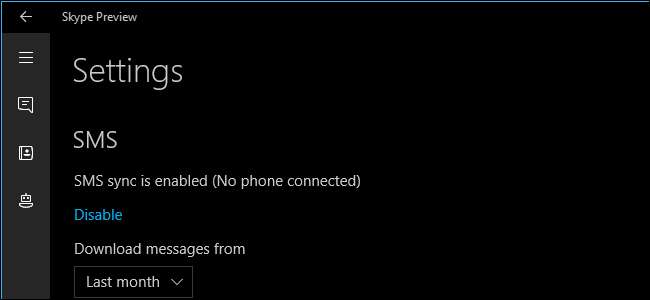
Actualizarea creatorilor include o varietate de alte caracteristici importante:
- Stocați numai aplicații (opțional) : O nouă opțiune poate forța Windows 10 să ruleze aplicații numai din Windows Store. Este similar cu Gatekeeper pe macOS . Software-ul de oriunde altundeva este blocat. este dezactivat în mod implicit, dar ar putea fi o modalitate utilă de a bloca malware și alte programe software periculoase dacă Magazinul devine mai util.
- Mai multe reclame încorporate : În fiecare actualizare majoră, Microsoft adaugă noi reclame. În Actualizarea creatorilor, veți vedea Reclame Office 365 și alte notificări în File Explorer și notificări de „sugestii” în centrul de acțiune. Poti dezactivați toate aceste anunțuri integrate , dacă vrei.
- Un nou meniu de partajare : Microsoft a reproiectat actuala funcție Share, înlocuind vechiul design al barei laterale introdus în Windows 8 cu o nouă interfață pop-up Share care afișează o listă de aplicații cărora le puteți partaja. Aplicațiile pe care le partajați cu cele mai frecvent enumerate mai întâi. Vechea tastă rapidă Windows + H care obișnuia să deschidă bara de partajare a fost eliminată. Va trebui să găsiți pictograma de partajare într-o aplicație pentru a partaja ceva.
- O nouă tastă rapidă de captură de ecran : Windows 10 câștigă încă un instrument de captură de ecran . Apăsați Windows + Shift + S pentru a captura o regiune a ecranului și a o copia în clipboard. Această caracteristică a făcut inițial parte din OneNote 2016, dar a fost adăugată la Windows însăși.
- Îmbunătățiri ale accesibilității : Windows 10 câștigă suport braille. Naratorul este acum disponibil în mediile de instrumente de instalare și recuperare Windows. Tasta rapidă Narator se schimbă de la Windows + Enter la Ctrl + Windows + Enter pentru a face mai dificilă declanșarea accidentală.
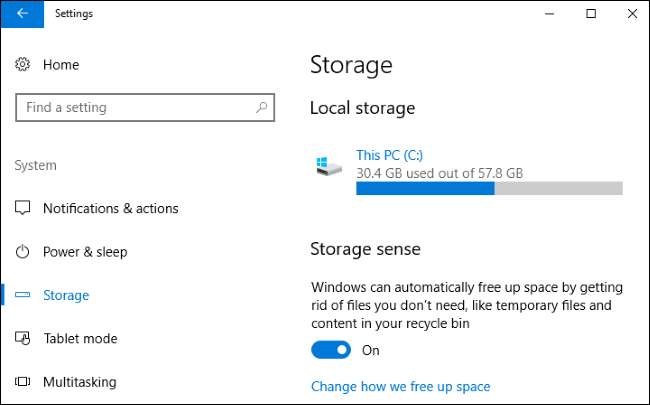
- Sense Storage : Windows 10 poate acum elibera automat spațiu pe disc, deși această caracteristică este dezactivată în mod implicit. Activați caracteristica Storage Sense din Setări> Sistem> Stocare și Windows vă va șterge automat fișierele temporare și vă va goli coșul de gunoi pentru a elibera spațiu.
- Blocare dinamică : Windows 10 vă poate bloca automat computerul atunci când vă îndepărtați. Asociați un telefon cu Bluetooth și activați Blocare dinamică în Setări> Conturi> Opțiuni de conectare. Dacă te îndepărtezi de computerul tău timp de 30 de secunde și iei telefonul cu tine, Windows îți va bloca automat computerul. Postarea de pe blogul Microsoft spune că aceasta este pentru „telefoane Bluetooth”, dar se pare că poate funcționa cu alte dispozitive, cum ar fi brățările cu Bluetooth.
- Depanatori în aplicația Setări : depanatoare încorporate în Windows poate găsi și remedia automat problemele comune ale sistemului. Acum sunt accesibile la Setări> Actualizare și securitate> Depanare.
- Modificări setări : Microsoft a eficientizat din nou aplicația Setări. Setările legate de aplicație s-au mutat din categoria Sistem într-o nouă categorie numită Aplicații. Veți găsi mai multe informații despre setările asociate în partea de jos a fiecărei pagini de setări. Pagina Dispozitive> Bluetooth și alte dispozitive oferă un singur loc pentru gestionarea dispozitivelor conectate. Pagina Sistem> Afișare a fost reorganizată și acum vă permite să modificați rezoluția afișajului fără a vizita mai întâi Panoul de control.
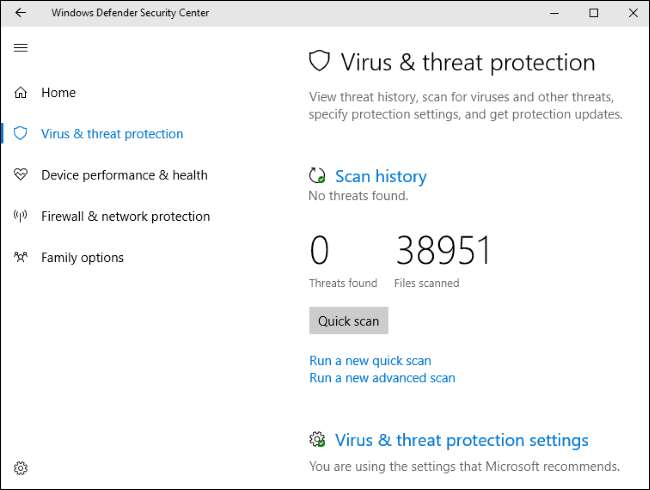
- O nouă interfață Windows Defender : Microsoft a revizuit Interfața Windows Defender în Actualizarea creatorilor, înlocuind vechea aplicație desktop cu o aplicație modernă „Universal Windows Platform” care arată mai mult acasă pe Windows 10. Actualizați instrumentul Windows , care descarcă un nou sistem Windows de la Microsoft și șterge orice bloatware instalat de producător, este încorporat în Windows Defender.
- Conectare PIN îmbunătățită : Cand conectându-vă cu un PIN numeric , nu trebuie să vă faceți griji cu privire la apăsarea tastei Num Lock. Câmpul PIN se va comporta ca și când tasta Num Lock este întotdeauna activată. Gata cu lupta cu Num Lock!
- Windows își amintește ce aplicații încorporate nu doriți : Când dezinstalați aplicații încorporate, cum ar fi Mail și Maps, acestea nu vor fi reinstalate automat atunci când faceți upgrade Windows. Windows vă va respecta acum alegerea. Puteți oricând să reinstalați acele aplicații din magazin, dacă doriți.
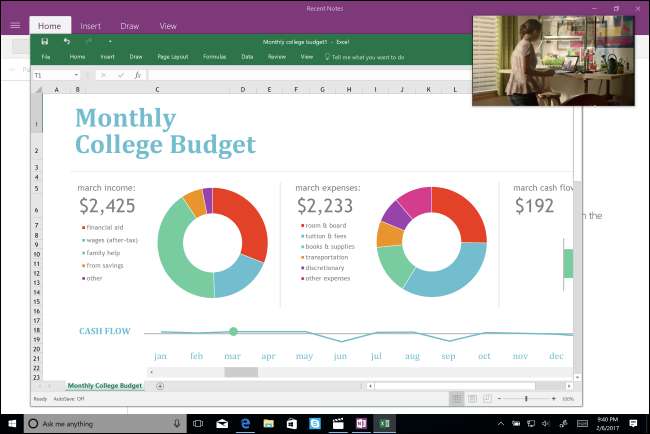
- Windows Compact Overlay : Aplicațiile UWP pot folosi acum o „fereastră compactă de suprapunere” care funcționează ca modul imagine în imagine pe televizoare. ecran. Microsoft va actualiza aplicația Filme și TV și aplicația Skype Preview cu această funcție.
- Wi-Fi Control Improvements : Când dezactivați Wi-Fi, îl puteți configura pentru a porni automat într-o oră, în patru ore sau într-o zi. În mod implicit, va fi păstrat dezactivat până când îl reactivați manual.
- Îmbunătățiri ale Centrului de acțiune : Pictograme de acțiune rapidă pentru a controla rapid setările au fost îmbunătățite. În plus, veți găsi glisante de volum și luminozitate direct în Centrul de acțiune , facilitând ajustarea acestor setări. Dezvoltatorii pot acum să grupeze notificările aplicației și să înlocuiască marcajul de timp afișat pentru notificări dacă are sens să o facă. Notificările pot avea acum bare de progres. De exemplu, veți vedea o bară de progres în notificarea „Descărcare” în timp ce descărcați o aplicație din Windows Store.
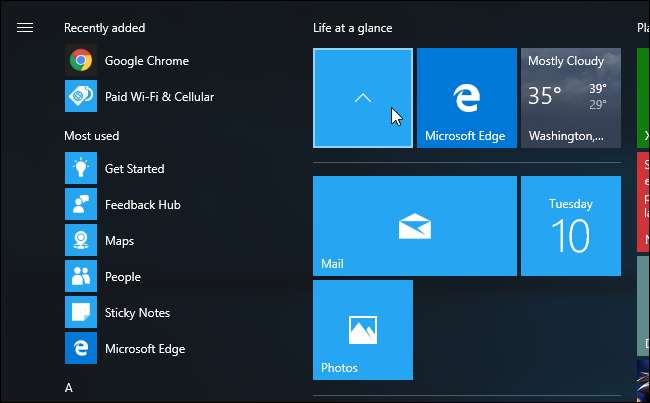
- Porniți Meniu Foldere : Windows 10 vă permite acum să grupați plăcile din meniul Start în foldere. Trageți și plasați o țiglă pe o altă țiglă pentru a crea un folder de țiglă care poate conține două sau mai multe dale. Faceți clic sau atingeți folderul de țiglă și acesta se va extinde pentru a-și afișa conținutul.
- Personalizarea meniului Start : O nouă opțiune din Setări> Personalizare> Start vă permite să ascundeți lista Toate aplicațiile, care apare întotdeauna în partea stângă a meniului Start din Actualizarea aniversară.
- Mai multe opțiuni de culoare a interfeței : Ecranul de personalizare are acum un selector de culori, care vă permite să alegeți orice interfață și culoarea barei de titlu a ferestrei . Pe versiunile anterioare de Windows 10, puteți selecta doar dintr-o mână de culori disponibile. De asemenea, afișează o listă de culori recente, astfel încât să puteți alege rapid între culorile preferate.
- A Virtual Touchpad : Windows 10 conține deja o tastatură pe ecran și primește un touchpad pe ecran. Apăsați lung pe bara de activități și veți putea selecta „Afișați butonul touchpad”. Veți primi apoi un buton tactil lângă butonul tastaturii tactile. Microsoft spune că puteți utiliza touchpad-ul virtual pe o tabletă pentru a controla cursorul mouse-ului pe un ecran extern conectat, de exemplu. Nu aveți nevoie de mouse sau chiar de un touchpad fizic.
- Redimensionare mai ușoară a ferestrei : Este minor, dar Microsoft a îmbunătățit performanța la redimensionarea ferestrelor aplicației, astfel încât să arate mai ușor. Acest lucru se aplică atât aplicațiilor noi UWP, cât și aplicațiilor desktop - dar numai aplicațiilor desktop care utilizează interfața Windows Graphics Device Interface sau GDI.

- Managementul temei : Acum puteți gestiona și selecta temele desktopului din Setări> Personalizare> Teme. Acest lucru necesită anterior Panoul de control. Temele sunt acum disponibil în Magazinul Windows , de asemenea.
- Îmbunătățiri privind plasarea pictogramelor desktop : Windows acum rearanjează și redimensionează mai inteligent pictogramele de pe desktop când comutați între diferite monitoare și setări de scalare, căutând să păstrați aspectul personalizat al pictogramei, mai degrabă decât să le amestecați.
- Acces VPN mai rapid : Când deschideți meniul de rețea din zona de notificare, vă puteți conecta la VPN-uri direct din meniu, mai degrabă decât să deschideți mai întâi ecranul Setări VPN.
- Îmbunătățiri de conectare la mai multe conturi : Dacă aveți mai multe conturi, veți aprecia noua casetă de dialog de conectare care apare atunci când trebuie să furnizați un cont Microsoft în aplicații. Afișează orice cont Microsoft, Work și School pe care l-ați adăugat la sistem și vă oferă posibilitatea de a adăuga conturi noi în Windows.
- Suport pentru calendarul lunar în bara de activități : Acum puteți vedea calendarul lunar simplificat sau tradițional chinezesc în calendarul barei de activități. Pentru a activa această funcție, accesați Setări> Oră și limbă> Data și ora și utilizați noul meniu „Afișați calendare suplimentare în bara de activități”.
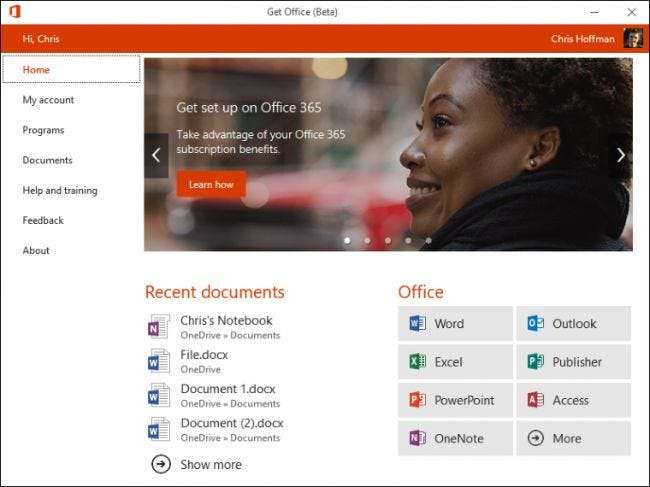
- Office Hub : Există o nouă versiune a aplicația „Obțineți biroul” , care inițial tocmai v-a indicat spre site-ul Office 365. Obțineți Office 2.0, cunoscut și sub numele de „Office Hub”, este mult mai capabil. Această aplicație vă ghidează în continuare în modul de înscriere Office 365 , dar oferă și linkuri de descărcare directă pentru aplicațiile Office, o listă de documente Office pe care le-ați folosit recent și alte caracteristici utile.
- Fotografii Îmbunătățiri ale aplicației : Ținând cont de tema „Actualizarea creatorilor”, Microsoft este îmbunătățirea aplicației Fotografii . Acum puteți utiliza un stylus sau degetul pe un ecran tactil pentru a desena direct pe fotografii sau videoclipuri. Scrieți un videoclip și ceea ce ați mâzgălit va apărea când ajungeți în acel loc în videoclip. Aplicația Fotografii oferă un nou set de filtre și o interfață de editare reproiectată pentru o mai bună editare a fotografiilor. Microsoft lansează, de asemenea, o aplicație Photos pentru Xbox One, astfel încât să puteți vizualiza aceleași fotografii în camera dvs. de zi. Există, de asemenea, o nouă temă luminoasă pentru aplicație, deci nu trebuie să utilizați vechea temă întunecată dacă preferați un aspect mai luminos.
- Insights Sticky Notes : Oferă aplicația Sticky Notes mai multe „Insights” . De exemplu, poate detecta stocurile, numerele zborurilor, adresele de e-mail, adresele web, numerele de telefon și orele și poate oferi automat mai multe informații. Acum funcționează pentru multe alte limbi. Sticky Notes a primit, de asemenea, diverse îmbunătățiri de performanță, fiabilitate și interfață.
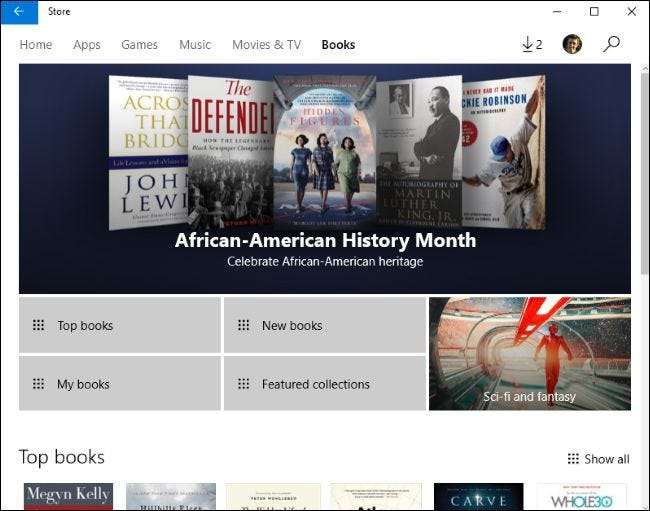
- Cărți în Windows Store : Magazinul Windows oferă acum cărți electronice într-o secțiune „Cărți” care apare alături de Aplicații, Jocuri, Muzică și Filme și TV în partea de sus a ferestrei Magazin. Cu toate acestea, Windows 10 nu conține o aplicație pentru citirea cărților electronice, astfel încât aceste cărți electronice se deschid în Microsoft Edge după ce le cumpărați. Atingeți butonul de meniu din Edge și veți vedea o nouă secțiune a bibliotecii de cărți electronice alături de preferințele, descărcările și istoricul dvs. Edge poate citi și cărți electronice cu voce tare.
- Îmbunătățiri Windows Ink : Windows Ink , introdus în Anniversary Update, a văzut destul de puțină lustruire. Schițele de ecran pot fi reluate acum, iar cursorul va fi ascuns în timp ce desenezi pe ecran. Un nou raportor rotunjit combină protectorul și busola într-o singură unealtă, facilitând desenarea unui cerc complet sau a unui arc. Transportorul poate fi redimensionat cu o ciupire cu două degete. Rigla arată, de asemenea, valoarea numerică a unghiului la care este poziționat. Acum puteți șterge doar părți ale unei lovituri de cerneală. Meniul de control al creionului, creionului și al evidențiatorului indică acum vizual ce culori ați selectat.
- Setări Surface Dial : Dacă aveți un Surface Dial, puteți personaliza setările acestuia din Setări> Dispozitive> Roată. Opțiunile de aici vă permit să setați comenzi rapide personalizate pentru anumite aplicații. Puteți seta rotița pentru a trimite comenzi rapide de la tastatură personalizate pentru a efectua rapid acțiuni în aplicații.
- Setări de experiență pe mai multe dispozitive : Există un nou panou de setări la Setări> Sistem> Experiențe pe mai multe dispozitive. Dezvoltatorii de aplicații pot utiliza noile instrumente Microsoft „experiență pe mai multe dispozitive” pentru a crea experiențe care utilizează aplicații pe mai multe dispozitive, dar puteți dezactiva aceste funcții aici, dacă doriți.
Ca de obicei, există multe alte modificări mai mici și remedieri de erori. Vom continua să urmărim versiunile Insider Preview și să actualizăm această postare pe măsură ce Microsoft adaugă mai multe funcții noi.
Lipsește în acțiune: caracteristici promise care au dispărut
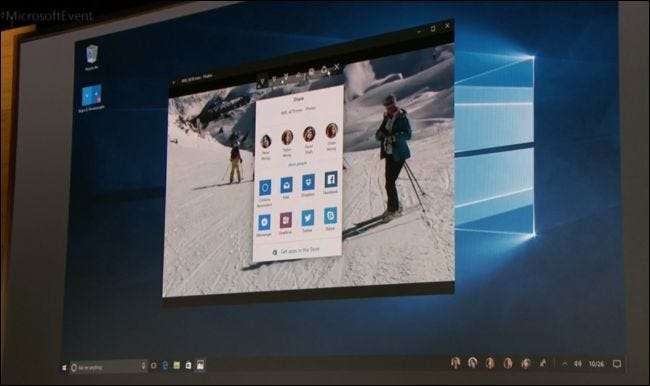
Actualizarea creatorilor din Windows 10 încă lipsește unele caracteristici anunțate de Microsoft. În unele cazuri, Microsoft a tăcut complet când ne putem aștepta să vedem aceste caracteristici.
- Contactați prioritizarea cu Windows MyPeople: Ca parte a unui plan de „plasare a oamenilor în centrul Windows”, Microsoft a prezentat o caracteristică „Windows MyPeople” pentru Windows 10. Veți putea să glisați și să plasați oameni într-o zonă din partea dreaptă a barei de activități, oferindu-vă un acces mai rapid și mai convenabil la puținele persoane cheie cu care comunicați în mod regulat. Aceste persoane sunt prioritare atunci când utilizați funcția „Partajați” în Windows, iar mesajele de la acestea vor fi prioritare în aplicații precum Mail, Skype și Xbox Live. Contactele dvs. prioritare pot, de asemenea, să trimită „atingeri de umăr”, care sunt emoji animate care apar din bara de activități. Microsoft a promis inițial această funcție pentru Actualizarea creatorilor și a fost una dintre cele mai mari caracteristici pe care le-au prezentat. Probabil va ajunge în următoarea actualizare majoră pentru Windows 10.
- Scanare 3D a obiectelor cu orice smartphone : Într-o zi, veți putea să scanați un obiect cu un smartphone folosind „Windows Capture 3D Experience” și apoi să îl inserați într-o scenă Paint 3D și să îl modificați. Microsoft a demonstrat acest lucru folosind un Windows Phone, dar a spus că prevede că acest lucru este posibil pe orice dispozitiv - cu alte cuvinte, utilizatorii de iPhone și Android ar trebui să poată face acest lucru. Microsoft a prezentat funcția de scanare a smartphone-ului atunci când a anunțat Actualizarea creatorilor, dar acum spune aceasta nu este o funcție de actualizare a creatorilor și nu ar trebui să ne așteptăm să vedem aceste aplicații pentru smartphone în curând.
- Skype SMS Relay pentru Android : Skype acceptă acum redirecționarea SMS-urilor, permițându-vă să trimiteți și să primiți mesaje text de pe computer, similar cu iMessage pe macOS. Din păcate, acest lucru funcționează în prezent numai dacă utilizați și aplicația Skype Preview pe un telefon Windows 10. Microsoft a promis că va adăuga această caracteristică la Skype pentru Android, dar a tăcut pe când. Anunțată inițial ca „Mesagerie peste tot” pentru actualizarea aniversară a Windows 10, aceasta a fost redusă la o caracteristică Skype minoră disponibilă numai pe Windows Phone.
- Substituenții fișierului OneDrive : Windows 8.1 a introdus fișiere „substituent” pentru OneDrive –Fișierele care au apărut în File Explorer, dar au fost stocate în cloud și descărcate numai atunci când ai nevoie de ele. Microsoft a eliminat această caracteristică odată cu lansarea Windows 10, dar, în 2014, a promis pentru a „readuce caracteristicile cheie ale substituenților” pe termen lung. Microsoft ar trebui să se grăbească dacă vor să reintroducă această caracteristică, așa cum Dropbox și Google Drive amândoi îl aduc la Windows.
Viitorul: Redstone 3 și dincolo
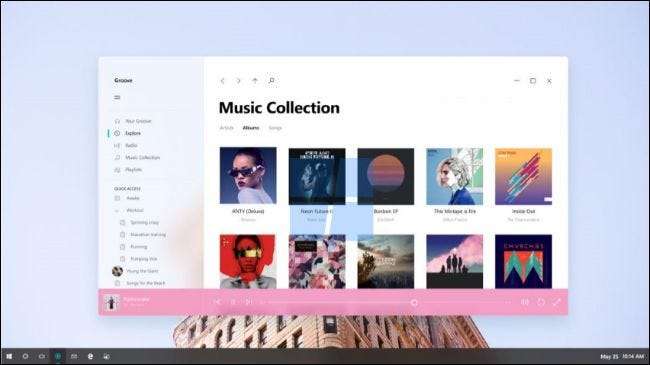
Știm despre alte funcții la care lucrează Microsoft, dar care nu vor fi pregătite pentru actualizarea creatorilor. Aceste caracteristici sunt programate pentru „Redstone 3”, următoarea actualizare după actualizarea creatorilor (care poartă numele de cod „Redstone 2”).
- Birou complet în Magazinul Windows : Microsoft va aduce întreaga suită Microsoft Office în Magazinul Windows prin convertor de aplicații desktop la un moment dat după lansarea Actualizării creatorilor. Ca parte a acestui lucru, Microsoft își va îndrepta atenția de la aplicațiile Office Mobile UWP pentru computerele desktop, care sunt disponibile în prezent în Magazinul Windows. Această veste vine de la MSPowerUser .
- x86 Emulation pentru Windows pe ARM : Aceasta va permite Windows pe ARM să ruleze software-ul tradițional Windows x86. Microsoft ar putea lansa apoi o nouă versiune de Windows RT pe hardware ARM, unul care de fapt a acceptat software-ul desktop pe care doresc să îl ruleze utilizatorii de Windows. Telefoanele Windows cu Continuum ar putea, de asemenea, să ruleze software-ul desktop Windows tradițional. Microsoft a prezentat un videoclip de Windows 10 pe ARM care rulează aplicații desktop precum Photoshop .
- Adaptive Shell : Microsoft lucrează la un „shell adaptiv” care va funcționa pe fiecare dispozitiv, de la HoloLens și Xbox la PC-uri, tablete și telefoane. Aceasta va oferi o singură interfață partajată pe toate dispozitivele Windows 10 care se pot adapta automat la situație. Este, de asemenea, cunoscut sub numele de „Cloud Shell”. „Composable Shell” sau „CSHELL” și va putea comuta dinamic între diferite interfețe în funcție de Windows Central . Este posibil ca această caracteristică să nu apară în Redstone 3, dar Microsoft lucrează la ea și ar trebui să apară în timp.
- Proiect NEON : Conform Windows Central , Microsoft lucrează la un nou limbaj de design, cunoscut sub numele de „Project NEON”. Este conceput ca un aspect actualizat pentru noile aplicații Windows 10, una care va funcționa bine și în realitatea holografică și augmentată. O sursă a descris noul design ca fiind „Foarte fluid, multă mișcare și tranziții frumoase”. MSPoweruser a raportat că a obținut conceptul oficial Project NEON de la Microsoft. Conceptul de artă prezintă destul de multe efecte transparente și ne aduce în minte sticla Aero a Windows 7 în anumite privințe.
- Home Hub : Home Hub este conceput pentru a prelua Amazon Echo și Google Home . Nu este hardware, ci doar software. Home Hub va oferi un „ecran de întâmpinare” și „desktop familial” comun, concepute pentru computerele de familie, astfel încât oamenii să nu trebuiască să jongleze cu conturi diferite. Cortana va asculta întotdeauna pe ecranul de întâmpinare. Cu alte cuvinte, Microsoft dorește să aveți un computer partajat cu ecran în loc de Amazon Echo sau Google Home. Va asculta mereu, doar dispozitivele Amazon și Google, astfel încât să puteți striga o întrebare sau să comandați prin cameră. Așteptați-vă producătorii de PC-uri să proiecteze PC-uri all-in-one simplificate pentru a concura cu Amazon Echo și Google Home. Această caracteristică ar trebui să ajungă parțial în Redstone 3, iar îmbunătățirile să ajungă în Redstone 4 după aceea.
- Windows Defender Application Guard pentru Microsoft Edge : Această caracteristică este doar pentru edițiile Enterprise de Windows. Când un angajat navighează pe un site web în care o organizație nu are încredere, Aplicația de pază folosește virtualizarea Hyper-V pentru a crea o nouă instanță de sistem de operare Windows la nivel hardware, rulând site-ul web în Microsoft Edge într-o instanță separată de Windows. Chiar dacă browserul ar fi exploatat, sistemul principal de operare Windows ar fi în continuare sigur.
- Windows Cloud : Microsoft este se spune pe cale să dezvăluie o nouă ediție de Windows. „Windows 10 Cloud” va fi conceput pentru a concura cu Chromebookurile. Vă va permite doar să instalați aplicații din Magazinul Windows, cam așa Windows RT . Nu veți putea instala sau utiliza aplicații desktop tradiționale Windows. Spre deosebire de Windows RT, Windows Cloud vă va permite să faceți upgrade la Windows 10 Professional contra cost pentru a vă face dispozitivul mai util.
- Limitarea puterii : Microsoft experimentează cu „ strangulare ”Aplicații tradiționale Windows care rulează în fundal pentru a economisi durata de viață a bateriei.
Redstone 3 va conține și alte caracteristici noi. Vom afla mai multe despre acestea în viitor.







